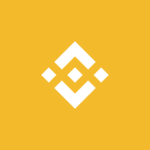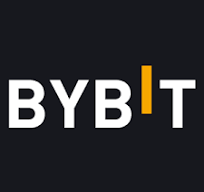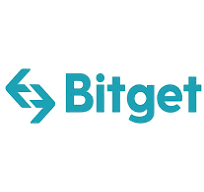오늘은 글로벌 최대의 암호화폐 거래 플랫폼 중 하나인 바이낸스(Binance)에서 차트 설정 방법에 대해 알아보려 합니다. 암호화폐 시장은 빠르게 변화하고 있으며, 투자자들에게 최적의 결정을 내리기 위한 강력한 도구로 차트 분석이 각광받고 있습니다. 그렇기 때문에 바이낸스 차트 설정 방법을 통해 여러분의 투자 전략에 대한 이해를 높이는 것이 중요합니다.

본 글에서는 바이낸스 플랫폼에서 차트를 설정하고 이를 효과적으로 사용하는 방법을 설명할 예정이며, 초보자부터 경험자까지 모두 참고할 수 있는 내용을 다룰 것입니다. 이를 통해 여러분은 시장의 흐름을 더 정확하게 파악하고, 시기 적절한 매매 결정을 내릴 수 있게 될 것입니다. 이제 본격적으로 바이낸스 차트 설정 방법을 살펴보도록 하겠습니다.
바이낸스 차트 설정 방법
바이낸스 거래소에서 차트를 설정하는 방법을 단계별로 설명하겠습니다. 이를 따라하면 여러분은 차트를 원하는 대로 구성하고, 효과적으로 분석할 수 있습니다.
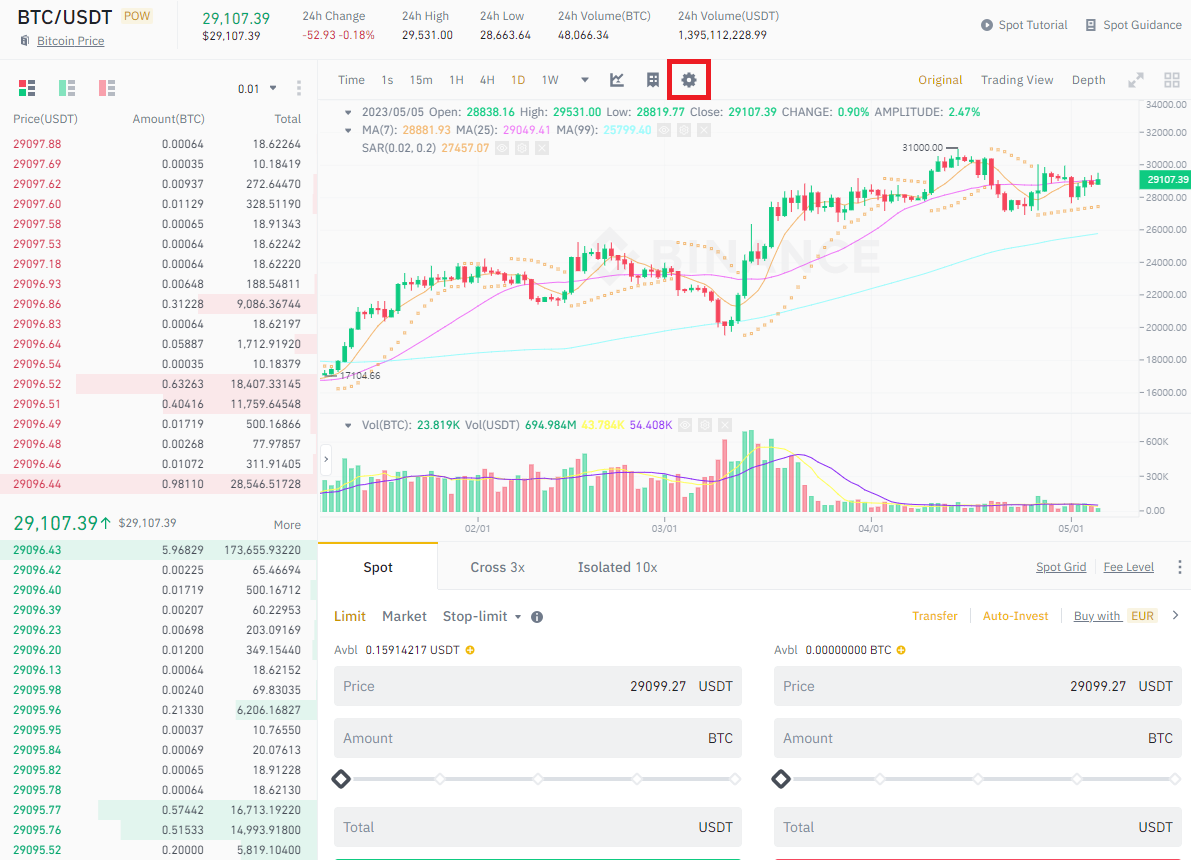
- 바이낸스 웹사이트 접속: 바이낸스에 접속하여 로그인하세요. 계정이 없다면 먼저 회원가입을 진행해주세요. 아래의 링크를 통해 접속하시면 수수료 할인 혜택 가입을 하실 수 있습니다.
바이낸스 회원가입 바로가기 (+가입혜택) - 거래 코인 선택: 화면 상단에서 ‘거래’를 클릭한 후 ‘일반 거래’ 혹은 ‘고급 거래’ 중 원하는 거래 화면을 선택하세요. 이후, 오른쪽 상단의 검색창을 통해 원하는 코인을 검색하고 선택합니다.
- 차트 설정: 거래 화면에서 차트 영역을 확인할 수 있습니다. 차트는 기본적으로 캔들스틱 차트로 표시되어 있습니다. 차트의 상단에 있는 아이콘들을 통해 여러 설정을 변경할 수 있습니다.
- 시간 단위 변경: 차트 상단의 ‘분’, ‘시간’, ‘일’ 등의 버튼을 클릭하여 원하는 시간 단위를 선택하세요.
- 차트 유형 변경: 차트 옆의 ‘캔들스틱’ 버튼을 클릭하여 드롭다운 메뉴에서 ‘선형’, ‘누적막대’, ‘히켄아시’ 등 원하는 차트 유형을 선택하세요.
- 지표 추가: 차트 상단의 ‘지표’ 버튼을 클릭하여 드롭다운 메뉴에서 원하는 지표를 선택하세요. 이를 통해 이동평균선, RSI, MACD 등 다양한 지표를 차트에 추가할 수 있습니다.
- 전체화면 모드: 차트 상단의 ‘전체 화면’ 버튼을 클릭하여 차트를 전체화면으로 표시할 수 있습니다.
- 차트 분석: 설정한 차트를 통해 시장의 흐름과 트렌드를 분석하고, 매매 전략을 세우세요.
차트 설정을 마친 후에는 여러분의 분석과 전략에 따라 차트를 활용하여 효과적인 거래를 진행할 수 있습니다. 이를 통해 시장 상황에 따른 적절한 매매 결정을 내릴 수 있게 됩니다.
바이낸스 차트 설정 초기화
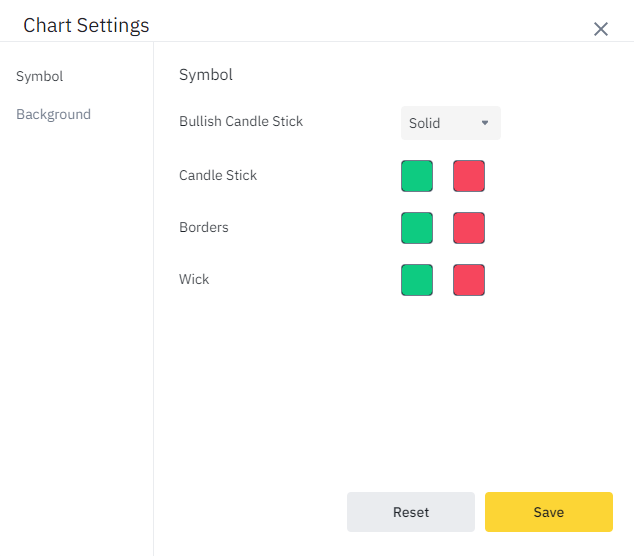
바이낸스 차트에서 설정한 지표나 변경사항을 초기화하고 원래의 기본 설정으로 돌리고 싶다면 다음과 같은 방법을 따르세요.
- 차트 상단 우측에 위치한 톱니바퀴 아이콘을 클릭하여 설정 메뉴를 엽니다.
- 설정 메뉴 하단에 있는 ‘초기화(Reset)’ 버튼을 클릭하세요. 이렇게 하면 차트의 모든 설정이 초기 상태로 되돌아갑니다.
참고로, 초기화 버튼을 누르면 모든 지표와 도구, 테마 변경 등이 초기 상태로 돌아가므로, 초기화를 누르기 전에 현재 설정을 저장해두고 싶다면 ‘템플릿’ 탭에서 ‘템플릿 저장’을 이용하여 현재 설정을 저장해두세요. 이렇게 하면 나중에 원하는 설정을 빠르게 불러올 수 있습니다.
바이낸스 차트 기능
바이낸스 차트에는 다양한 기능과 지표가 있어, 투자자들이 시장 상황을 분석하고 매매 전략을 세울 수 있도록 돕습니다. 이제 바이낸스 차트의 주요 기능과 지표들을 살펴보고, 이를 설정하는 방법과 각 지표의 의미에 대해 설명하겠습니다.
- 차트 유형 변경: 기본적으로 캔들스틱 차트로 표시되지만, 원하는 차트 유형으로 변경할 수 있습니다. 차트 상단의 ‘캔들스틱’ 버튼을 클릭하여 드롭다운 메뉴에서 ‘선형’, ‘누적막대’, ‘히켄아시’ 등 원하는 차트 유형을 선택하세요.
- 시간 단위 변경: 차트 상단의 ‘분’, ‘시간’, ‘일’ 등의 버튼을 클릭하여 원하는 시간 단위를 선택하세요. 이를 통해 단기, 중기, 장기 트렌드를 확인할 수 있습니다.
- 지표 추가: 차트 상단의 ‘지표’ 버튼을 클릭하여 드롭다운 메뉴에서 원하는 지표를 선택하세요. 주요 지표들의 설정 방법과 의미는 다음과 같습니다.
- 이동평균선 (Moving Average, MA): 이동평균선은 일정 기간 동안의 평균 가격을 나타내어 시장의 트렌드를 파악하는 데 도움을 줍니다. 이동평균선을 추가하려면 ‘지표’ 버튼에서 ‘이동평균’을 선택하세요. 여러 이동평균선을 추가하여 단기, 중기, 장기 트렌드를 비교할 수 있습니다.
- 지수이동평균 (Exponential Moving Average, EMA): 지수이동평균은 최근 가격 변동에 가중치를 더 주는 이동평균선의 변형입니다. ‘지표’ 버튼에서 ‘지수이동평균’을 선택하여 추가하세요.
- 상대강도지수 (Relative Strength Index, RSI): RSI는 과매수와 과매도 상태를 파악하는 데 도움이 되는 지표입니다. 0-100 사이의 값을 가지며, 일반적으로 30 이하를 과매도, 70 이상을 과매수로 간주합니다. ‘지표’ 버튼에서 ‘상대강도지수’를 선택하여 추가하세요.
- MACD (Moving Average Convergence Divergence): MACD는 두 지수이동평균선(EMA) 간의 차이를 통해 시장의 트렌드와 모멘텀을 파악하는 데 도움을 주는 지표입니다. MACD 값이 양수이면 상승 추세를, 음수이면 하락 추세를 의미합니다. ‘지표’ 버튼에서 ‘MACD’를 선택하여 추가하세요.
- 볼린저 밴드 (Bollinger Bands): 볼린저 밴드는 이동평균선 주변에 표준편차를 기반으로한 상단 밴드와 하단 밴드를 설정하여 가격의 변동성을 파악하는 데 도움을 주는 지표입니다. 가격이 밴드의 상단 또는 하단을 벗어나면 트렌드의 변화를 예상할 수 있습니다. ‘지표’ 버튼에서 ‘볼린저 밴드’를 선택하여 추가하세요.
- 드로잉 도구 사용: 차트 분석 시 드로잉 도구를 사용하여 트렌드라인, 지지선, 저항선 등을 그릴 수 있습니다. 차트 상단의 연필 아이콘을 클릭하여 원하는 도구를 선택하고, 차트에 그리세요.
- 테마 변경: 차트의 색상과 스타일을 변경하여 개인 취향에 맞게 사용할 수 있습니다. 차트 상단의 톱니바퀴 아이콘을 클릭하여 설정 메뉴를 열고, ‘테마’ 탭에서 원하는 테마를 선택하세요.
이러한 다양한 기능과 지표들을 활용하여 바이낸스 차트를 원하는 대로 설정하고 분석할 수 있습니다. 이를 통해 시장의 흐름과 트렌드를 더 정확하게 파악하고, 시기 적절한 매매 결정을 내릴 수 있게 됩니다. 여러 지표와 도구를 조합하여 개인의 투자 스타일과 전략에 따라 최적화된 차트를 만들어 보세요.
매매 방식에 따른 차트 설정
바이낸스 거래소에서 코인 거래를 진행할 때 투자자들의 매매 방식은 여러 가지로 나뉩니다. 이러한 다양한 매매 방식에 어울리는 차트 설정 방법을 살펴보겠습니다.
- 단기 투자 (데이 트레이딩, 스캘핑)
- 차트 시간 단위: 1분, 3분, 5분, 15분, 30분
- 차트 유형: 캔들스틱
- 주요 지표: 이동평균선(MA), 지수이동평균(EMA), 볼린저 밴드, RSI, MACD
- 차트 설정: 짧은 기간 동안의 가격 변동을 빠르게 파악하기 위해 짧은 시간 단위의 차트를 사용하고, MA와 EMA를 활용하여 짧은 기간 동안의 트렌드를 파악합니다. RSI와 MACD를 통해 과매수/과매도 상황과 시장의 모멘텀을 확인합니다.
- 중기 투자 (스윙 트레이딩)
- 차트 시간 단위: 1시간, 4시간, 12시간, 1일
- 차트 유형: 캔들스틱
- 주요 지표: 이동평균선(MA), 지수이동평균(EMA), 볼린저 밴드, RSI, MACD, 피보나치 수열
- 차트 설정: 중기 투자자들은 일간, 주간 차트를 주로 사용합니다. 이를 통해 중기적인 트렌드와 지지/저항선을 파악할 수 있습니다. 피보나치 수열을 활용하여 잠재적인 지지/저항 구간을 확인하고, RSI와 MACD를 통해 시장의 힘이나 방향성을 알아냅니다.
- 장기 투자 (포지션 트레이딩, 가치 투자)
- 차트 시간 단위: 1일, 1주, 1달
- 차트 유형: 캔들스틱, 선형
- 주요 지표: 이동평균선(MA), 지수이동평균(EMA), 볼린저 밴드, RSI, MACD
- 차트 설정: 장기 투자자들은 장기적인 트렌드와 가치를 중심으로 분석합니다. 일간, 주간, 월간 차트를 사용하여 장기적인 트렌드와 지지/저항선을 파악합니다. 이동평균선(MA)과 지수이동평균(EMA)을 사용하여 장기적인 트렌드를 확인하고, 볼린저 밴드를 활용하여 가격의 변동성을 관찰합니다. 또한, RSI와 MACD를 통해 시장의 상대적 힘과 방향성을 살펴봅니다. 장기 투자자들은 가치 투자에 중점을 두므로, 기술적 분석 외에도 펀더멘탈 분석이 중요합니다. 각 코인의 프로젝트 개요, 개발진, 도입 현황, 시장 점유율 등을 검토하여 잠재적 가치를 평가합니다.
마지막으로, 각 매매 방식의 투자자들이 차트를 분석할 때, 자신의 매매 전략과 리스크 허용 범위에 따라 차트를 설정하고 사용해야 합니다. 시장 상황과 기술적 지표를 종합적으로 고려하여 최적의 매매 결정을 내리는 것이 중요합니다. 여러 지표와 도구를 조합하여 개인의 투자 스타일과 전략에 맞는 차트를 만들어 보세요.
바이낸스 차트 소개
바이낸스 차트는 사용자가 시장 동향을 분석하고 거래 결정을 내리는 데 도움을 주는 중요한 도구입니다. 다양한 차트 유형과 기술적 지표를 통해 정확한 시장 분석이 가능합니다.
바이낸스 계정 생성 및 로그인
- 회원가입: 바이낸스 웹사이트나 앱에서 계정을 생성합니다.
- 로그인: 생성한 계정으로 로그인합니다.
차트 페이지 접근 방법
- 홈페이지 접근: 바이낸스 홈페이지나 앱에 로그인합니다.
- 거래소 메뉴 선택: 상단 메뉴에서 ‘거래소’ 또는 ‘거래’를 선택합니다.
- 차트 페이지 이동: 원하는 거래 쌍을 선택하면 차트 페이지로 이동합니다.
차트 유형 선택
- 차트 유형 메뉴 선택: 차트 페이지 상단에 위치한 차트 유형 메뉴를 클릭합니다.
- 차트 유형 선택: 캔들 차트, 라인 차트, 영역 차트 등 다양한 차트 유형 중 하나를 선택합니다.
차트 시간대 설정
- 시간대 메뉴 선택: 차트 페이지 상단에 위치한 시간대 메뉴를 클릭합니다.
- 시간대 설정: 1분, 5분, 15분, 1시간, 1일 등 다양한 시간대 중 원하는 시간대를 선택합니다.
기술적 지표 추가
- 지표 메뉴 선택: 차트 페이지 상단 또는 하단에 위치한 지표 메뉴를 클릭합니다.
- 지표 검색: 추가하고자 하는 기술적 지표를 검색합니다.
- 지표 추가: 선택한 지표를 차트에 추가합니다.
차트 도구 사용
- 도구 메뉴 선택: 차트 페이지 좌측 또는 우측에 위치한 도구 메뉴를 클릭합니다.
- 도구 선택: 트렌드라인, 피보나치, 텍스트 도구 등 다양한 도구 중 하나를 선택합니다.
- 차트에 적용: 선택한 도구를 차트에 적용하여 분석을 진행합니다.
차트 레이아웃 저장
- 레이아웃 메뉴 선택: 차트 페이지 상단에 위치한 레이아웃 메뉴를 클릭합니다.
- 레이아웃 저장: 현재 설정한 차트를 저장하여 언제든지 불러올 수 있도록 합니다.
모바일 앱에서 차트 설정
- 앱 열기: 바이낸스 모바일 앱을 실행합니다.
- 거래 메뉴 선택: 하단 메뉴에서 ‘거래’를 선택합니다.
- 차트 페이지 이동: 원하는 거래 쌍을 선택하여 차트 페이지로 이동합니다.
- 차트 유형 및 시간대 설정: 화면 상단의 메뉴를 통해 차트 유형과 시간대를 설정합니다.
- 기술적 지표 추가: 화면 하단의 메뉴를 통해 기술적 지표를 추가합니다.
자주 묻는 질문 (FAQs)
바이낸스에서 차트 유형은 어떻게 선택하나요? 차트 페이지 상단의 차트 유형 메뉴를 클릭하고 원하는 차트 유형을 선택하면 됩니다.
차트의 시간대를 어떻게 설정하나요? 차트 페이지 상단의 시간대 메뉴를 클릭하고 원하는 시간대를 선택하면 됩니다.
기술적 지표를 추가하려면 어떻게 하나요? 차트 페이지 상단 또는 하단의 지표 메뉴를 클릭하고 추가하고자 하는 지표를 검색한 후 선택하면 됩니다.
모바일 앱에서도 차트 설정이 가능한가요? 네, 바이낸스 모바일 앱에서도 차트 유형, 시간대 설정, 기술적 지표 추가가 가능합니다.
설정한 차트를 저장할 수 있나요? 네, 차트 페이지 상단의 레이아웃 메뉴를 통해 현재 설정한 차트를 저장할 수 있습니다.
차트 도구는 어떻게 사용하나요? 차트 페이지 좌측 또는 우측의 도구 메뉴를 클릭하고 원하는 도구를 선택하여 차트에 적용하면 됩니다.
결론 바이낸스 차트는 암호화폐 시장을 분석하고 거래 전략을 세우는 데 중요한 도구입니다. 이 가이드를 통해 차트를 설정하고 사용하는 방법을 익히고, 보다 정확한 시장 분석을 통해 성공적인 거래를 이어가길 바랍니다.